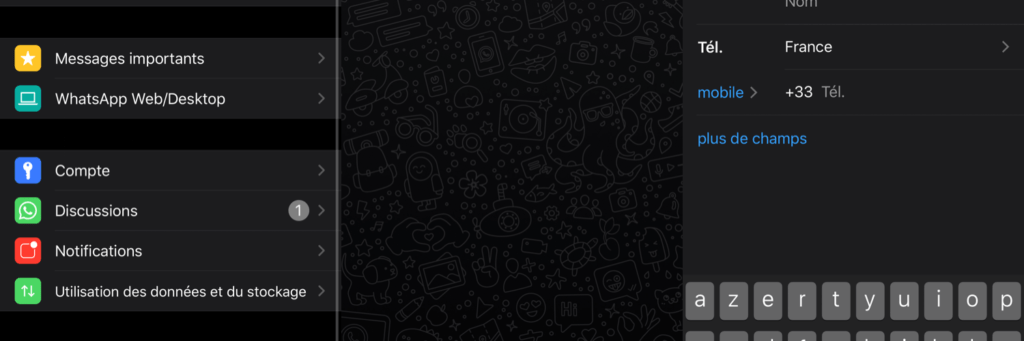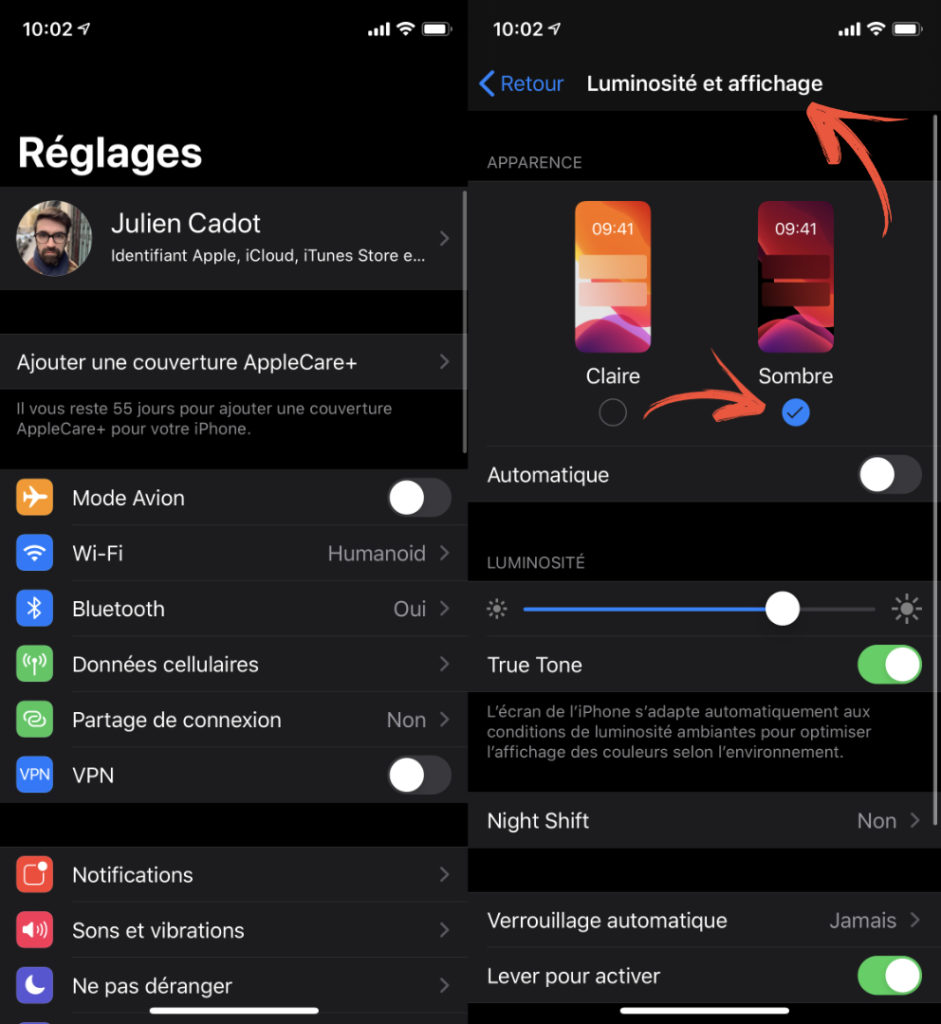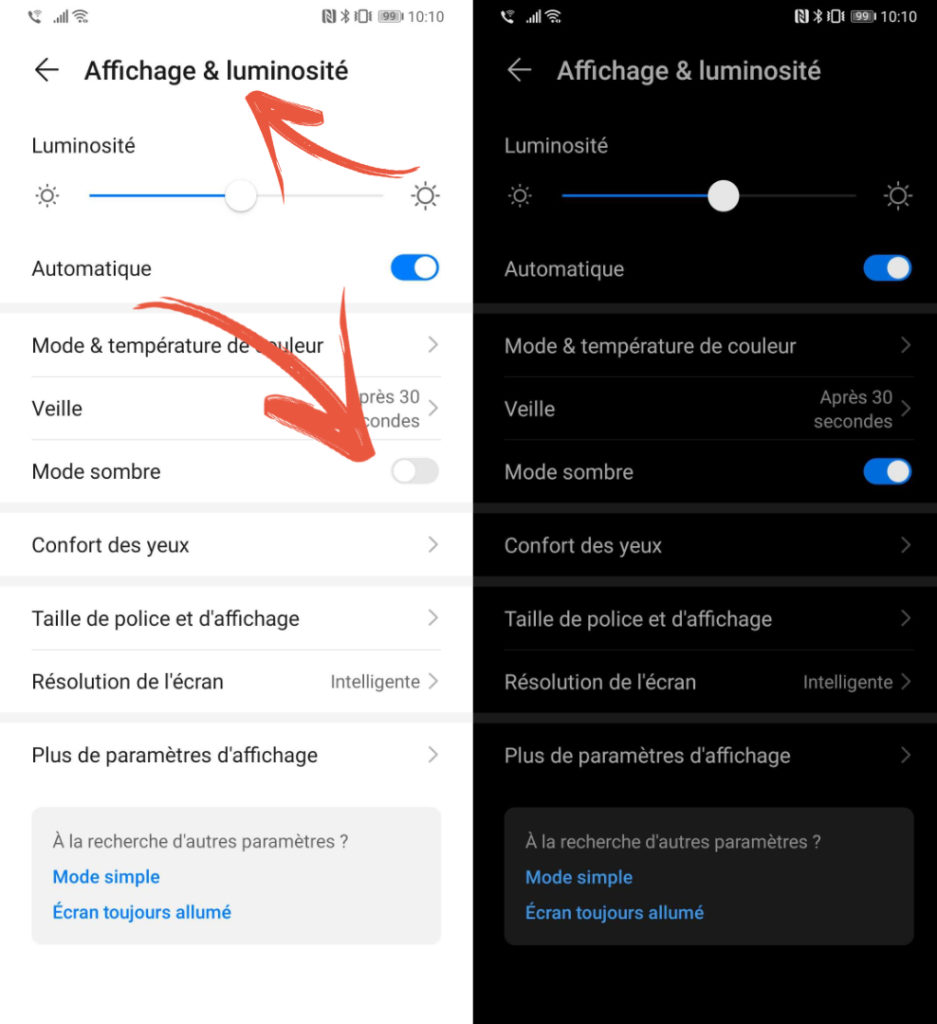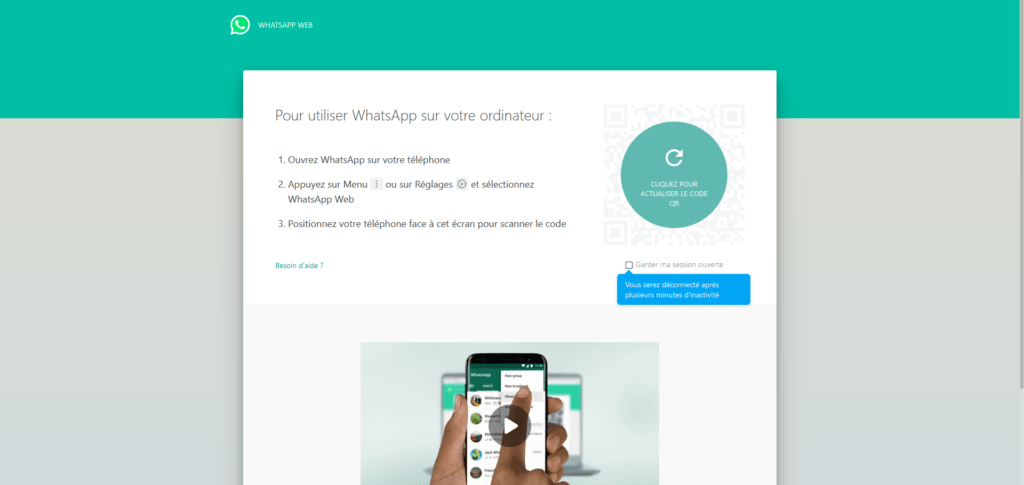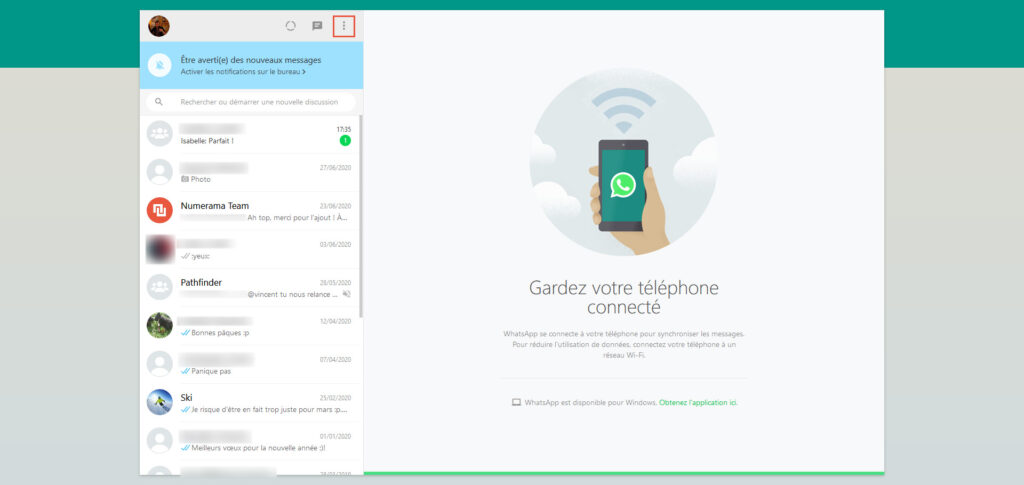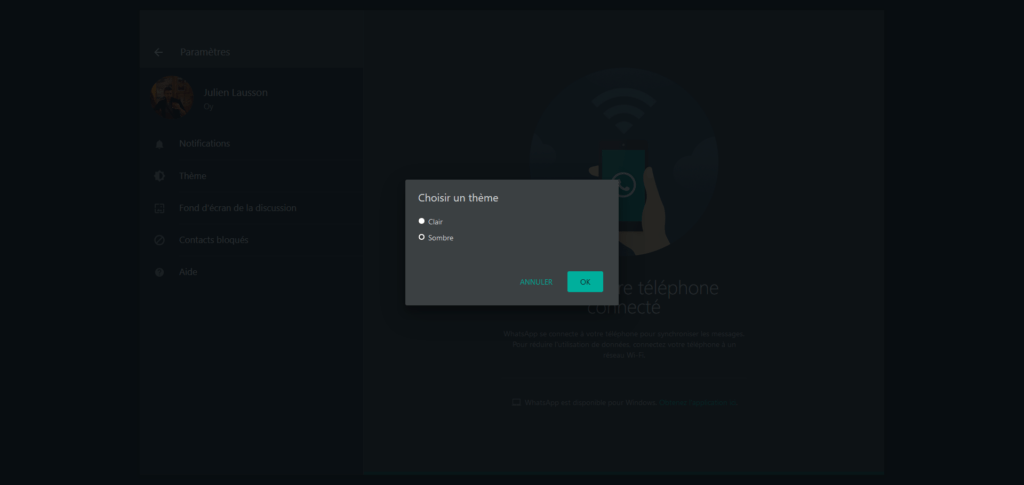Le mardi 3 mars 2020, les développeurs de WhatsApp ont annoncé l’arrivée du mode sombre pour l’application de messagerie la plus utilisée au monde. Petit à petit, la galaxie des applications Facebook se met à proposer des versions sombres de leurs interfaces — Messenger et Instagram avaient ouvert le bal.
Sur WhatsApp, la manipulation est très simple.
Comment activer le mode sombre de WhatsApp sur iOS
Comme c’est le cas sur la plupart des applications modernes, WhatsApp prend en réalité le réglage du système d’exploitation, quand celui-ci le fournit. C’est le cas sur iOS 13, 14 et bientôt 15 : vérifiez que votre smartphone est bien à jour dans Réglages / Général et Mises à jour logicielle. Sur votre iPhone, votre iPod ou votre iPad, il vous suffit donc d’activer le mode sombre pour que WhatsApp passe en mode sombre.
- Allez dans Réglages
- Touchez Luminosité et affichage
- Choisissez le monde sombre ou le basculement en automatique entre les modes clairs et sombre
Hop, c’est fait : WhatsApp sera en mode sombre quand votre système sera configuré en mode sombre.
Comment activer le mode sombre de WhatsApp sur Android
Sur Android 10, c’est à peu près la même procédure que sur iOS.
- Allez dans les Paramètres
- Touchez Affichage et luminosité
- Choisissez le mode sombre ou l’activation automatique du mode sombre.
WhatsApp a pensé aux utilisatrices et utilisateurs n’ayant pas Android 10. Sur Android 9 et les versions inférieures, il faut :
- Aller dans l’application WhatsApp
- Puis dans Réglages
- Discussions
- Thèmes et choisir le mode sombre ici.
Ainsi, tout le monde peut profiter du mode sombre sur WhatsApp, même sur les smartphones les plus anciens.
Dans son billet de blog, WhatsApp affirme que le mode sombre n’est pas qu’un simple passage en noir des principaux éléments. Plusieurs couleurs ont été testées pour qu’elles collent avec l’esthétique de l’application. Le choix des teintes sombres permet également d’organiser visuellement la hiérarchie des contenus à montrer. Ce sont évidemment les conversations que WhatsApp met en avant, en tant qu’application de chat.
Comment activer le mode sombre de WhatsApp sur le web
Il est possible d’avoir le mode sombre sur la version web de WhatsApp depuis le 1er juillet 2020.
La manipulation à effectuer est simple : il suffit de se rendre sur le site officiel pour voir un code QR à scanner avec l’application mobile de WhatsApp. Pour cela, vous devez la lancer sur votre smartphone et vous rendre dans le menu, en haut à droite, en cliquant sur les points de suspension verticaux. Cliquez dessus et allez à la ligne WhatsApp Web. Vous aurez alors un lecteur de QR code qui s’affichera.
Une fois le code QR lu, la page s’actualisera et affichera vos discussions qui se trouvent dans votre smartphone. À partir de là, dirigez-vous de nouveau dans le menu, du côté du site web, et rendez-vous dans les paramètres. Vous aurez une ligne intitulée « thème ». Cliquez dessus et choisissez le mode sombre. Pour revenir au thème clair, il suffit de refaire ce chemin et de choisir l’autre affichage.
Notez que l’affichage de vos conversations dans la version web de WhatsApp dépend de l’accès à votre smartphone. Si vous coupez la liaison active , qu’elle soit en 4G ou en Wi-Fi, vous ne pourrez plus l’utiliser. Il vous faudra vous reconnecter. Idem si vous quittez l’onglet ou la fenêtre de votre navigateur.
Vous avez lu 0 articles sur Numerama ce mois-ci
Tout le monde n'a pas les moyens de payer pour l'information.
C'est pourquoi nous maintenons notre journalisme ouvert à tous.
Mais si vous le pouvez,
voici trois bonnes raisons de soutenir notre travail :
- 1 Numerama+ contribue à offrir une expérience gratuite à tous les lecteurs de Numerama.
- 2 Vous profiterez d'une lecture sans publicité, de nombreuses fonctions avancées de lecture et des contenus exclusifs.
- 3 Aider Numerama dans sa mission : comprendre le présent pour anticiper l'avenir.
Si vous croyez en un web gratuit et à une information de qualité accessible au plus grand nombre, rejoignez Numerama+.

Toute l'actu tech en un clin d'œil
Ajoutez Numerama à votre écran d'accueil et restez connectés au futur !

Marre des réseaux sociaux ? Rejoignez la communauté Numerama sur WhatsApp !